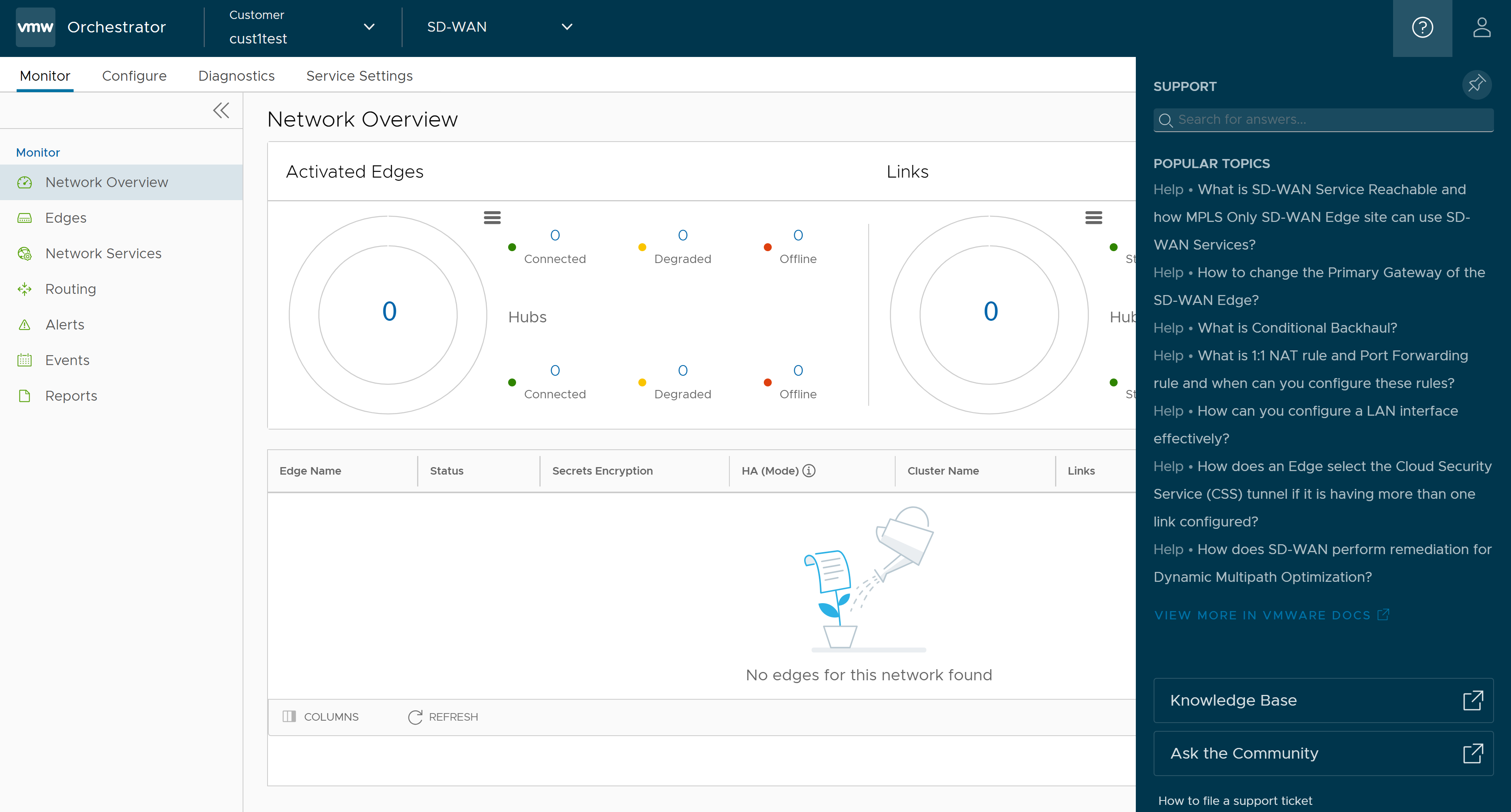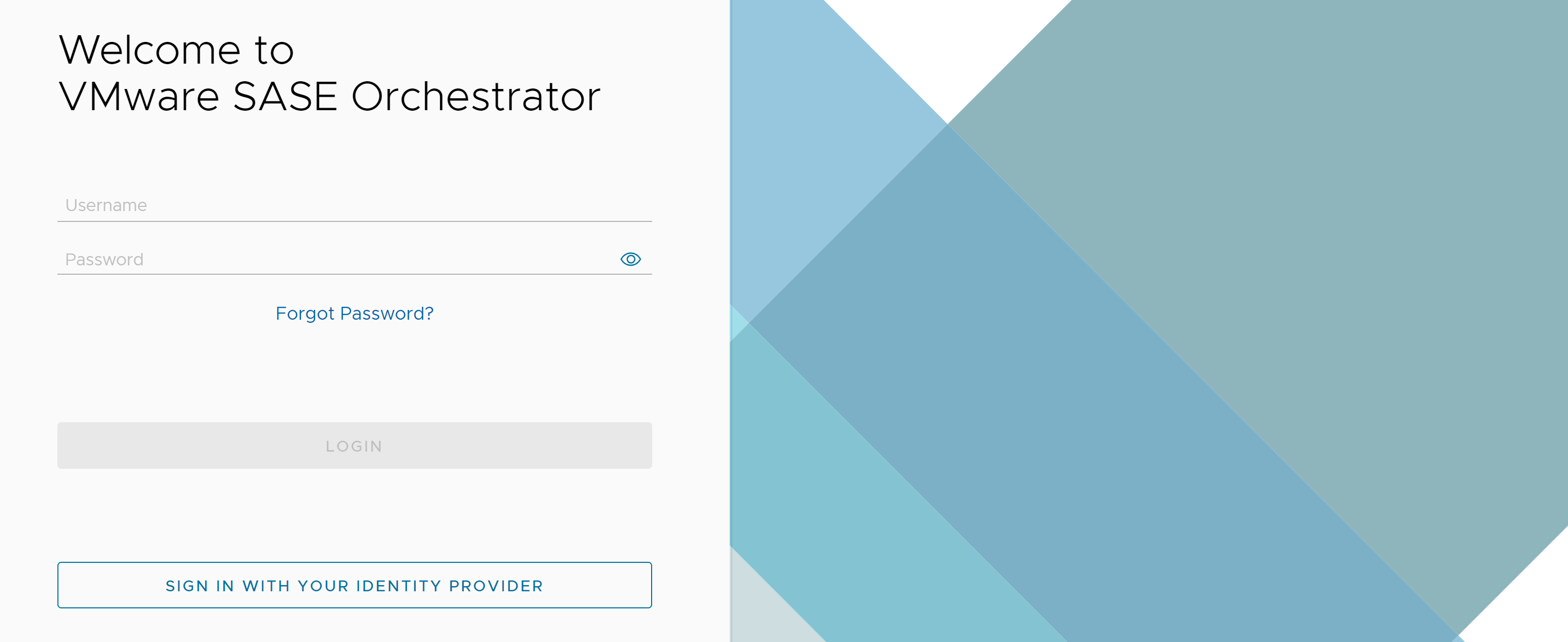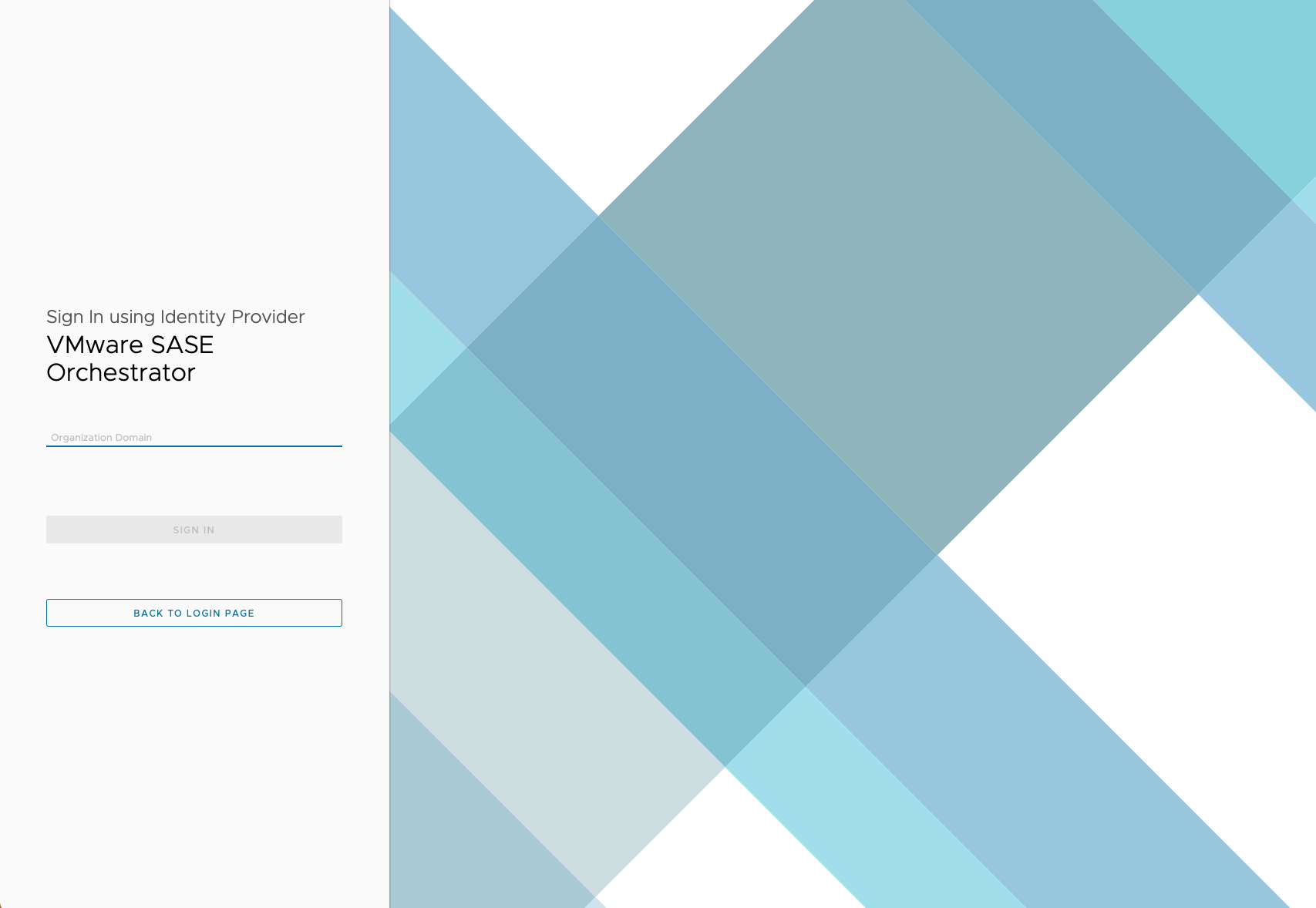Décrit comment se connecter à VMware SASE Orchestrator à l'aide de Single Sign On (SSO) en tant qu'utilisateur d'entreprise.
Conditions préalables
- Vous devez configurer l'authentification SSO dans SASE Orchestrator.
- Vous devez configurer les utilisateurs, les rôles et l'application OIDC pour SSO dans vos fournisseurs d'identité préférés.
Pour plus d'informations, reportez-vous à la section Authentification du Guide des paramètres globaux de VMware SASE, disponible à l'adresse https://docs.vmware.com/fr/VMware-SD-WAN/index.html.
Procédure
Que faire ensuite
- Surveiller les clients
- Configurer les clients
- Configurer les paramètres de service
- Tester et dépanner les dispositifs Edge
- L'utilisateur peut cliquer sur l'icône Utilisateur (User) située en haut à droite de l'écran pour accéder à la page Mon compte (My Account). La page Mon compte (My Account) permet aux utilisateurs de configurer des informations utilisateur de base, des clés SSH et des jetons d'API. Les utilisateurs peuvent également afficher le rôle de l'utilisateur actuel, les privilèges associés et des informations supplémentaires, telles que le numéro de version, le numéro de build, les informations légales et les conditions générales, l'utilisation des cookies et la marque commerciale VMware. Pour plus d'informations, reportez-vous à la section Configurer les détails du compte d'utilisateur.
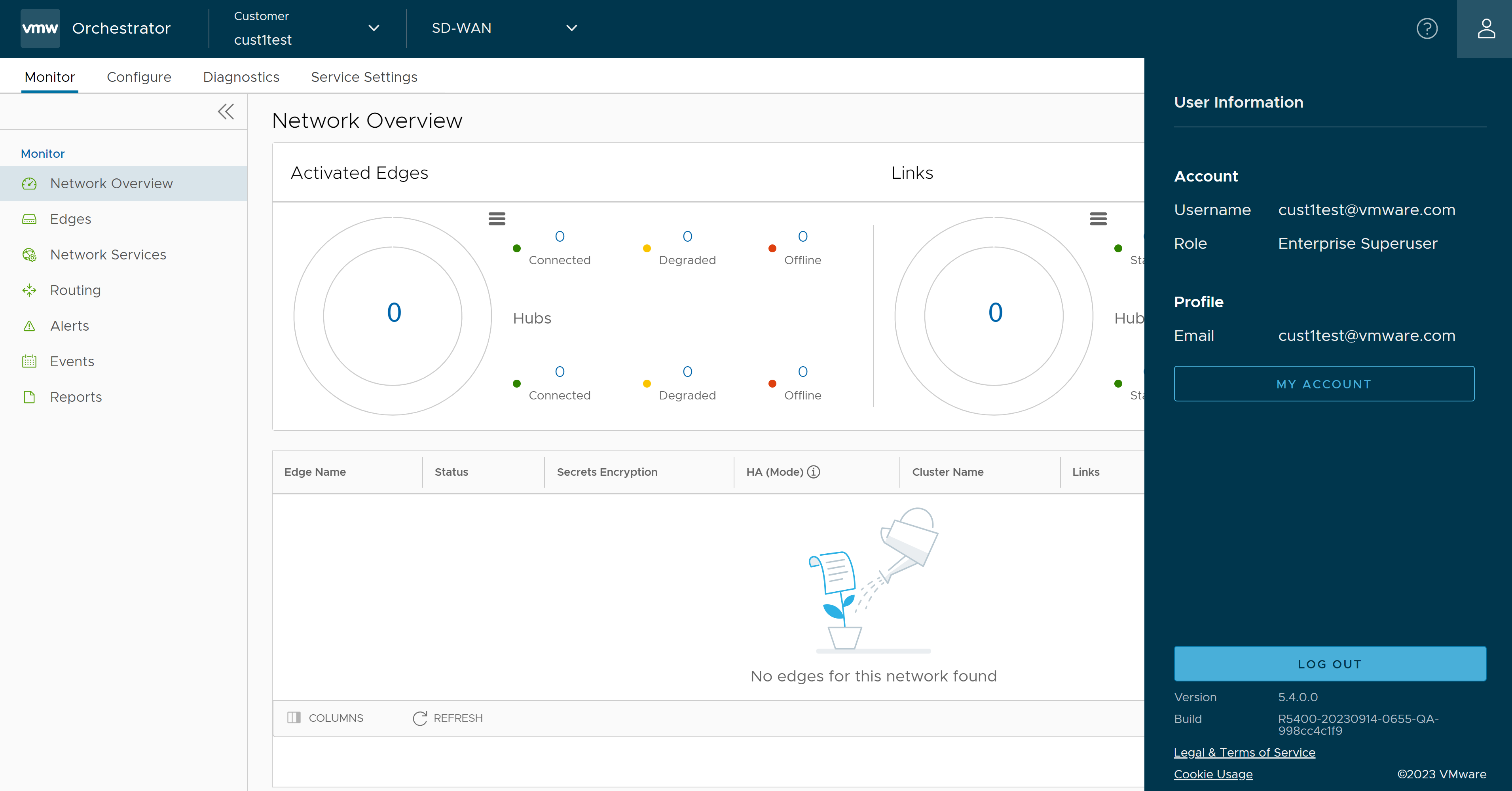
- À partir de la version 5.4.0, le panneau d'aide contextuelle intégré au produit avec assistance utilisateur contextuelle est pris en charge dans le service SD-WAN de l'interface utilisateur d'Enterprise Orchestrator, ainsi que pour les niveaux opérateur et partenaire. Dans la barre de navigation globale, cliquez sur l'icône de point d'interrogation située en haut à droite de l'écran pour accéder au panneau Support.
Le panneau Support permet aux utilisateurs de tous les niveaux d'accéder à des informations utiles et importantes, telles que les listes basées sur des questions (QBL), les liens de la base de connaissances, le lien Demander à la communauté (Ask the Community), la manière de créer un ticket de support et toute autre documentation associée depuis la page de l'interface utilisateur d'Orchestrator. Cela permet à l'utilisateur d'apprendre plus facilement à utiliser notre produit sans avoir besoin d'accéder à un autre site pour obtenir des conseils ou de contacter l'équipe du support.
Note : Par défaut, le panneau de support n'est pas disponible pour tous les utilisateurs d'entreprise. Contactez vos administrateurs d'opérateur ou de partenaire si vous souhaitez activer la fonctionnalité Panneau d'aide contextuelle intégré au produit (In-product Contextual Help Panel).